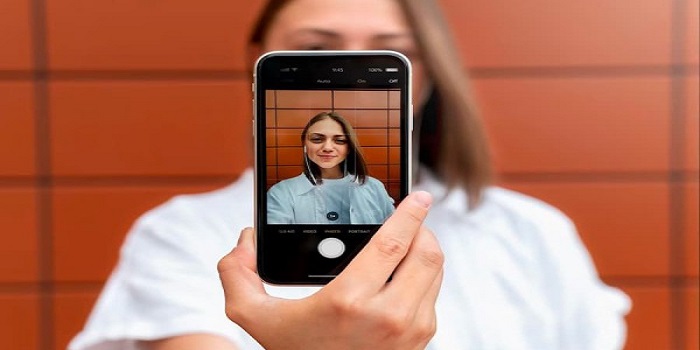Cakrawalaindonesia.id – Mungkin banyak dari Anda semua sering mengalami masalah foto profil WhatsApp terlihat buram atau blur. Padahal, sudah diunggah berulang kali namun hasilnya tetap saja sama.
Bahkan, dicoba dengan gambar atau foto lain tetap saja foto tidak terlihat jernih. Kira-kira, apa ya yang menyebabkan foto profil WhatsApp jadi buram atau blur?
Foto profil WhatsApp buram atau blur sebenarnya masalah umum yang sering terjadi. Untuk mengatasi masalah tersebut, mungkin Anda bisa mengikuti cara-cara yang akan diuraikan di bawah ini!
Cara Mengatasi Foto Profil WhatsApp Buram
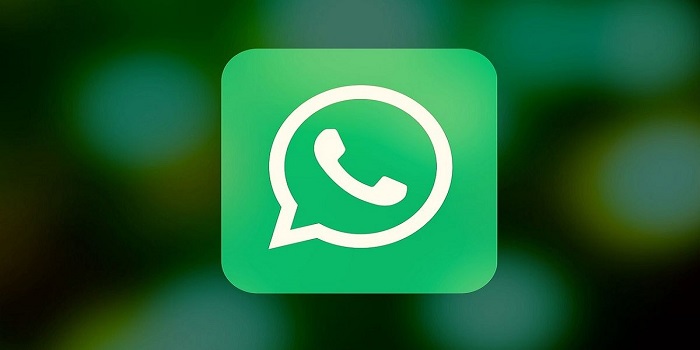
Pada umumnya, WhatsApp akan secara otomatis menyesuaikan foto profil yang diunggah dengan kapasitas yang telah ditetapkan.
Hal ini dilakukan agar efisiensi data serta penghematan ruang penyimpanan dapat terjaga denngan baik. Inilah yang menjadi salah satu penyebab mengapa foto profil WhatsApp terlihat buram atau blur.
Agar masalah tersebut tidak terjadi lagi dan foto profil WhatsApp Anda dapat terlihat jernih, berikut 5 cara mengatasi foto profil WhatsApp buram dengan mudah yang bisa dilakukan.
1. Bersihkan Cache WhatsApp

Cara pertama yang bisa dilakukan yaitu dengan membersihkan cache WhatsApp. Penyimpanan sementara atau yang biasa dikenal dengan istilah cache ada baiknya selalu dibersihkan dengan rutin.
Karena sisa aktivitas yang tersimpan pada ponsel akan membuat kinerja perangkat jadi lebih lambat daripada sebelumnya.
Cache yang menumpuk atau sudah mengalami kerusakan juga dapat membuat foto profil WhatsApp jadi terlihat buram dan tidak jernih.
Untuk membersihkan cache WhatsApp pun cukup mudah. Anda tinggal membuka menu Pengaturan atau Settings yang ada pada ponsel.
Setelah itu, masuk ke menu Aplikasi dan Notifikasi > WhatsApp. Selanjutnya, pilih Penyimpanan dan lanjutkan dengan meng-klik Hapus Cache. Secara otomatis, cache WhatsApp sudah berhasil dibersihkan.
2. Perbarui WhatsApp ke Versi Terbaru

Cara selanjutnya yang dapat dilakukan yaitu dengan memperbarui WhatsApp ke versi terbaru. WhatsApp yang sudah kadaluwarsa tentunya memiliki bug dan kesalahan sistem.
Bug atau kesalahan sistem tersebut sering membuat WhatsApp tidak bekerja secara maksimal. Contohnya saja foto profil WhatsApp terlihat buram dan tidak jernih.
Untuk mengatasi masalah tersebut, silahkan cek apakah WhatsApp sudah berada pada versi terbaru atau belum. Untuk perangkat Android, Anda bisa mengeceknya melalui Playstore. Sementara untuk perangkat iOS, Anda bisa mengeceknya melalui AppStore.
3. Sesuaikan Pengaturan WhatsApp dengan Benar

Banyak yang tidak mengetahui bahwa pengaturan dapat mempengaruhi foto profil WhatsApp terlihat buram. Pada aplikasi WhatsApp, Anda dapat mengatur ketentuan pengunduhan serta unggah gambar yang mungkin dapat mempengaruhi proses kompresi foto profil.
Untuk menyesuaikan pengaturan WhatsApp, Anda bisa membuka pengaturan WhatsApp dengan mengetuk titik tiga pada Android atau masuk ke menu pengaturan yang ada di iOS.
Selanjutnya, masuk ke menu Obrolan > Pengaturan Obrolan > Visibilitas Media. Pastikan toggle menyala seperti yang seharusnya.
4. Periksa Format Gambar

Coba cek apakah format gambar yang digunakan didukung oleh WhatsApp atau tidak. Karena WhatsApp hanya mendukung format gambar seperti : JPEG, PNG, dan GIF.
Namun format gambar yang umum digunakan yakni JPEG. Sementara untuk format PNG dan GIF mungkin akan ditampilkan dengan kompresi lebih.
Format gambar inilah yang sering menimbulkan foto profil WhatsApp terlihat buram. Maka dari itu, ada baiknya agar Anda menggunakan format gambar JPEG agar foto terlihat jernih dan tidak buram lagi.
5. Sesuaikan Resolusi Gambar

Dan cara mengatasi foto profil WhatsApp buram yang terakhir yaitu dengan menyesuaikan resolusi gambar. Resolusi gambar yang disarankan oleh WhatsApp yakni 640×640 pixel atau 1:1.
Apabila foto yang dijadikan profil memiliki resolusi yang lebih besar, ada baiknya agar Anda menyesuaikannya terlebih dahulu.
Dengan begitu, nantinya WhatsApp tidak perlu lagi mengecilkan ukuran gambar untuk mencegah gambar terlihat buram atau blur.
Itulah 5 cara mengatasi foto profil WhatsApp terlihat buram dengan mudah yang bisa dilakukan. Setelah mengetahui cara memperbaikinya, mudah-mudahan foto profil WhatsApp Anda bisa terlihat jernih dan tidak buram lagi ya!